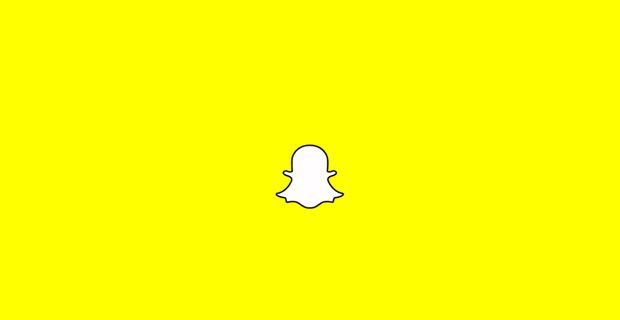Se apri il Task Manager di Windows e noti un processo chiamato dwm.exe in esecuzione in background, il tuo primo pensiero può essere: dwm.exe è sicuro? Potresti chiederti cosa sia o cosa stia facendo sul tuo PC.Se ti stai chiedendo cosa sia o cosa stia facendo sul tuo PC, questo articolo è per te.
Gli utenti Windows che non conoscono i processi in dettaglio spesso pensano che dwm.exe sia un virus. Il più delle volte, questo è dovuto a problemi con il file che consuma un gran numero di risorse e rallenta il tuo computer.

Quindi, abbiamo pubblicato questo articolo per aiutarti a rispondere a domande come dwm.exe è sicuro? e cos'è dwm.exe? e perché dwm.exe utilizza la CPU ?. ' Scopri cos'è dwm.exe, perché utilizza così tanta CPU e se è necessario rimuoverlo o meno dal computer.
Che cosa è dwm.exe?

DWM.exe è l'acronimo di Desktop Window Manager ed è un processo principale strettamente connesso al processo di Esplora file. È un file eseguibile come indicato dall'estensione del file .exe. Quindi, Dwm.exe esegue il Desktop Windows Manager.
Il vero file dwm.exe è un importante componente software di Microsoft Windows ed è un file di sistema di base di Windows di Microsoft. È responsabile della gestione di elementi come Windows Aero e altri effetti visivi come Windows Flip e Windows Flip3D.
Ciò rende il processo DWM una parte importante del sistema Windows che dovrebbe essere in esecuzione sul computer. Tuttavia, questo non significa che il processo non possa causare problemi, cali di prestazioni o addirittura trasportare malware.
Cosa fa DWM.exe?
Desktop Window Manager supporta e gestisce l'interfaccia utente grafica di diverse versioni di Windows come Windows Vista, Windows 7, Windows 8 e ora Windows 10. Il compito principale di DWM.exe è abilitare l'accelerazione hardware che supporta l'interfaccia utente grafica di Windows o effetti visivi.
Gli effetti visivi supportati da DWM.exe includono:
- L'aspetto trasparente o simile al vetro.
- Il selettore di finestre Alt-tab di Flip3D.
- Il rendering di ogni finestra aperta.
Inoltre, Desktop Window Manager può supportare altri effetti visivi specifici sui desktop come Windows Flip, finestre trasparenti e miniature live della barra delle applicazioni.
Alcuni utenti hanno notato situazioni in cui la CPU del gestore di finestre del desktop è alta o la memoria del gestore di finestre del desktop è alta. Si tratta di un errore comune, soprattutto in Windows 10. È possibile attivare o disattivare Desktop Window Manager tramite il Pannello di controllo.
Informazioni sul file DWM.exe
Dwm.exe è un componente di sistema essenziale di Windows e parte integrante di Esplora file.
Le informazioni sui file di DWM.exe sono le seguenti:
- Nome file (nome interno) : dwm.exe
- Nome del prodotto: Desktop Window Manager
- Sviluppatore / produttore: Microsoft Corporation
- Sistema operativo supportato: Windows 10/8/7 / XP
- Posizione: sottocartella C: Windows System32 cartella
- Dimensioni file note: 92,672 byte o 81,920 byte su Windows 10/8/7 / XP.
Nota: Dwm.exe è un prodotto con firma digitale di Microsoft, non dispone di informazioni sui file e non è visibile.
È il virus dmw.exe?

In poche parole, il file DMW.exe non è un virus. Il vero file dmw.exe è un componente software sicuro dal processo di sistema di Microsoft e Windows. È il file eseguibile per Desktop Window Manager.
Ma qualsiasi buon file potrebbe essere infettato da malware per camuffarsi ed eludere il rilevamento.
Ad esempio, gli autori di programmi malware assegnano deliberatamente ai loro processi lo stesso nome di file per eludere il rilevamento. Alcuni virus hanno lo stesso nome di file, come Artemis! A29094FF4DC2 (rilevato da McAfee) e Backdoor: Win32 / Caphaw.H. Microsoft ha anche rilevato un Trojan con lo stesso nome di dmw.exe chiamato TrojanDownloader: Win32 / Deewomz.A.
Per assicurarti che nessun dwm.exe dannoso sia in esecuzione sul tuo PC, devi scansionare il tuo PC con un software antivirus di qualità. Qui a , forniamo l'accesso a una varietà di applicazioni antivirus in grado di rilevare e disabilitare qualsiasi minaccia virtuale.
Come verificare se dwm.exe è sicuro o è un virus?

Non puoi essere sicuro che il processo dwm.exe in esecuzione sul tuo computer sia un virus a meno che non lo scopri.Puoi riconoscere se dwm.exe è un virus utilizzando i seguenti passaggi:
- premi il Tasto Win + X chiave per aprire Menu rapido di Windows .
- Dall'elenco, fare clic su Task Manager .
- Sotto il processi scheda, trova il file Desktop Window Manager (dwm.exe)
- Fare clic con il tasto destro su di esso> scegli Aprire la destinazione del file .
- Controlla se il file dwm.exe si trova nel file Cartella C: Windows System32 .
- Se il file si trova nella cartella corretta, non è un virus. Il tuo dispositivo è al sicuro.
- Se il file si trova in una cartella diversa, si tratta di malware. Procedi con cautela e acquista il software antivirus il prima possibile.
- Se si trova in quella cartella, non è un virus. Altrimenti, è un virus se:
In alternativa, puoi anche esaminare il file dwm.exe per rilevare eventuali infezioni da malware nelle seguenti circostanze:
- Se dwm.exe si trova in una sottocartella della cartella del profilo dell'utente . I malware che si presentano come processi di Windows non si troveranno nella cartella system32 corretta. Assicurati di esaminare a fondo il percorso del file utilizzando il metodo sopra.
- Se la dimensione del file è maggiore della dimensione media del file . La dimensione del file ti aiuta a determinare se il processo dwm.exe in esecuzione sul tuo computer è un virus. La dimensione del file dovrebbe essere piccola, a volte trascurabile. Se è più grande della dimensione del file nota, è necessario esaminarlo di più perché può essere un virus.
- Se il processo dwm.exe utilizza una tonnellata di risorse . Malware, in genere cripto-miner e trojan, utilizzano molte delle risorse del computer dopo averlo infettato con successo. Se il processo dwm.exe mostra una CPU o una RAM elevate, potrebbe essere un virus.
Perché dwm.exe utilizza una CPU elevata?
Se il Desktop Windows Manager mostra una CPU alta o utilizza molta memoria, potresti pensare che sia un virus. Sebbene sia uno scenario possibile, di solito non è un virus.
Malware, bug di esplorazione temporanea, driver difettoso, un bug in software di terze parti o persino un nefasto mdi264.dll sono cause note di dwm.exe che utilizzano CPU o memoria elevate.
L'utilizzo della CPU di dwm.exe aumenta man mano che si aprono più programmi Windows, a volte utilizzando diversi megabyte, il che è normale. Se noti che la CPU del desktop manager è alta dopo aver chiuso la maggior parte dei programmi, potrebbe essere necessario agire.
Posso disabilitare dwm.exe?
Sì, puoi disabilitare dwm.exe nelle versioni precedenti di Windows. Ma non è consigliabile eliminare o disabilitare il file dwm.exe a causa della sua importanza per i sistemi Windows.
Se stai cercando di massimizzare le prestazioni del computer o sei preoccupato per la quantità di memoria utilizzata dal processo dwm.exe, puoi disabilitarlo.
Se stai usando Windows Vista, puoi disabilitare dwm.exe, che a sua volta disattiverà tutti gli effetti visivi di Windows (in Windows Vista. Il processo, tuttavia, diventa una parte più integrante di Windows, a partire da Windows 7, e disabilitarlo su qualsiasi sistema operativo che inizia con Windows 7 può influire sull'interfaccia utente grafica.
Leggere: Come installare e disinstallare applicazioni in Windows 10
Come disabilitare DWM.exe su Windows Vista o 7
Se è necessario disabilitare dwm.exe in Windows Vista o 7, è possibile utilizzare i seguenti passaggi:
- Clic Inizio per aprire il menu Start di Windows.
- genere Servizi > fare clic su App Servizi .
- Nella finestra Servizi, individuare e fare doppio clic su Desktop Windows Manager.
- Nella finestra Desktop Windows Manager, fare clic su Stop per disabilitare il servizio.
- Se desideri che dwm.exe non si avvii mai al caricamento di Windows, modifica l'opzione Tipo di avvio da Automatico a Disabilitato. Utilizzare i seguenti passaggi:
- Clicca il Menu iniziale > Tipo services.msc .
- Nell'elenco degli elementi, fare clic su Servizi programma.
- Nella finestra di gestione dei servizi, Fare clic con il pulsante destro del mouse su Desktop Window Manager > Fare clic su Proprietà > vai al generale tab.
- Adesso sotto Avviare , Selezionare Disabilitato e, al di sotto, fare clic su Fermare .
- Per finire, fare clic su ok .
Nota: se hai scelto di disabilitare dwm.exe, noterai che disabilita anche tutti i temi di Windows. Il classico aspetto di Windows è per alcune persone, ma per la maggior parte è un po 'noioso. Se desideri ripristinare o abilitare dwm.exe, torna in services.msc e imposta il tipo di avvio su Automatico.
Come rimuovere dwm.exe da Windows 10
Per rimuovere dwm.exe dal computer, eseguire i seguenti passaggi uno per uno:
Nota: questa procedura disinstallerà dwm.exe se faceva parte del software installato sul computer.
- Se il file fa parte di un programma software, avrà un programma di disinstallazione. Esegui il programma di disinstallazione situato nella seguente directory:
- C: File di programma s> Sistema operativo Microsoft Windows > Gestore di finestre sul desktop > Desktop Window Manager > dwm.exe_uninstall.ex.
- Se dwm.exe è stato installato utilizzando Windows Installer, segui questa procedura per disinstallarlo:
- Vai a Impostazioni di sistema .
- Aperto Aggiungi o rimuovi programma Opzione di s.
- Cerca dwm.exe o il nome del software Gestore di finestre sul desktop nella barra di ricerca.
- Quindi fare clic su di esso e selezionare il file Disinstalla programma opzione.
- Questo rimuoverà il file dwm.exe dal tuo computer.
Tieni presente che la disabilitazione di dwm.exe disabilita anche il supporto per tutti i temi di Windows Vista, costringendoti a utilizzare il tema classico. Se desideri ripristinare, dovrai riattivare dwm.exe tornando in Servizi e impostando il tipo di avvio su Automatico .
dov'è la mia icona di controllo del volume
Se dmw.exe utilizzava una memoria elevata e causava il rallentamento del PC, rimuoverlo può aiutare a migliorare la velocità del PC.
Leggere: Come velocizzare Windows 10
Come risolvere l'errore dwm.exe e l'utilizzo elevato della CPU su Windows 10
La disabilitazione del servizio dwm.exe non è consigliata o possibile sui sistemi rilasciati dopo Windows Vista. Per questo motivo, la risoluzione degli errori e l'utilizzo elevato delle risorse correlate al processo richiedono metodi diversi.
Le procedure seguenti ti aiuteranno a correggere dwm.exe usando una CPU alta o una memoria alta. Alcuni metodi potrebbero richiedere di disporre delle autorizzazioni amministrative per eseguirli.
Ho bisogno di aiuto? Dai un'occhiata al nostro Come rendere un utente locale un amministratore in Windows 10 guida.
1] Scansiona il tuo computer alla ricerca di malware
Se dwm.exe utilizza un'elevata potenza della CPU o memoria, potrebbe essere dovuto a malware come virus informatici, minatori di criptovaluta nascosti e spyware. In questo caso, è necessario utilizzare un'applicazione antivirus per eseguire la scansione del dispositivo e rilevare le minacce.
Innanzitutto, esegui la scansione del computer utilizzando l'applicazione Windows Defender integrata su Windows 10.
- stampa Tasto Windows + I.
- Selezionare Aggiornamenti e sicurezza.
- Clic Protezione di Windows.
- Clicil Protezione da virus e minacce opzione .
- Ora fai clic su Opzioni di scansione sotto Scansione veloce.
- Selezionare Scansione completa.

- Clic Scansiona.
- Attendi che Windows Defender termini la scansione del tuo computer. Se vengono rilevate minacce, ti verrà presentata la scelta di agire.
Potresti anche voler scansionare il tuo computer usando un'applicazione antivirus premium di buona qualità. Dopo la prima scansione del PC utilizzando Windows Defender, utilizzare software di terze parti, come ESET NOD32 Antivirus V11, per eseguire una scansione completa del PC.
Leggi il nostro miglior software antivirus per Windows 10articolo per aiutarti a decidere quale app antivirus è la migliore per le tue esigenze specifiche.
Potrebbe essere necessario eseguire la scansione del computer utilizzando un antivirus di qualità. Puoi prima eseguire la scansione del PC utilizzando Windows Defender, quindi utilizzare un software AV di terze parti, come Malwarebytes, per eseguire una scansione completa del PC.
2] Riavvia il processo explorer.exe
Il riavvio di explorer.exe è una semplice soluzione alternativa per impedire che dwm.exe utilizzi una RAM elevata.
Utilizzare i seguenti passaggi per riavviare explorer.exe:
- Fare clic con il pulsante destro del mouse su Start di Windows per aprire il menu rapido.
- Selezionare Task Manager .
- Vai al Dettagli tab.
- Individuare explorer.exe > fare clic con il tasto destro it> scegli Termina Tas per.
- Adesso vai a File > Esegui una nuova attività.

- accedere esploratore e fare clic ok .
3] Aggiorna i driver delle schede video
Se dwm.exe utilizza RAM o CPU elevate, l'aggiornamento dei driver dello schermo può aiutare a risolvere il problema.
Utilizzare la seguente procedura per aggiornare i driver grafici:
- stampa Tasto Win + X per aprire il menu rapido.
- Selezionare Gestore dispositivi .
- Individua ed espandi Schede video > allora fare clic con il pulsante destro del mouse sul driver video .
- Adesso scegli Aggiorna driver.
- Selezionare Cerca automaticamente i conducenti.

- Attendi il completamento dell'aggiornamento, quindi riavvia il PC.
4] Regola le opzioni delle prestazioni
È possibile che le impostazioni correnti delle prestazioni del PC influiscano sul DWM. È possibile regolare le opzioni relative alle prestazioni per correggere l'errore della CPU DWM elevato utilizzando i seguenti passaggi:
- stampa Tasto vittorie + S > tipo performanc e nella casella di ricerca.
- Clic Regola l'aspetto e le prestazioni di Windows .
- Nella finestra Opzioni prestazioni, vai al file Effetti visivi tab.
- Ora controlla Regola per ottenere le migliori prestazioni .

- Ora fai clic su Applicare e ok per salvare le modifiche, quindi riavvia il computer.
Leggere: Come personalizzare Windows 10
5] Esegui scansioni SFC e DISM
Se tutte queste procedure non riescono a correggere l'errore dwm.exe, è possibile eseguire la scansione dell'utilità SFC per riparare i file di sistema danneggiati o mancanti.
Per eseguire la scansione SFC e DISM, segui questi passaggi:
- stampa Tasto vittorie + S > tipo cmd per aprire il prompt dei comandi.
- Nell'app del prompt dei comandi fare clic su Esegui come amministratore .
- Digita il seguente comando e premi Invio: sfc / scannow

- Attendi che il processo finisca (potrebbe volerci un po ').
- Ora, digita i seguenti comandi (premi Invio dopo ogni comando)

- DISM / online / Cleanup-Image / ScanHealth,
- DISM / Online / Cleanup-Image / RestoreHealth.
- Attendi il completamento del processo (potrebbero essere necessari diversi minuti).
- Riavvia il tuo computer.
Pensieri finali
Riteniamo che tu abbia ora informazioni importanti sul file dwm.exe. Ora sai che è sicuro ma non del tutto perché può essere infettato da malware. Inoltre, quando noti che dwm.exe utilizza una CPU elevata, puoi utilizzare questi metodi dettagliati per correggere l'errore.
Un'altra cosa
Se hai bisogno di ulteriore aiuto con le applicazioni Windows o Windows, non esitare a contattare il nostro team di assistenza clienti, disponibile 24 ore su 24, 7 giorni su 7 per aiutarti. Torna al nostro centro assistenza per articoli più informativi tutti relativi alla produttività e alla tecnologia moderna!
Vuoi ricevere promozioni, offerte e sconti per ottenere i nostri prodotti al miglior prezzo? Non dimenticare di iscriverti alla nostra newsletter inserendo il tuo indirizzo email qui sotto! Ricevi le ultime notizie sulla tecnologia nella tua casella di posta e sii il primo a leggere i nostri suggerimenti per diventare più produttivo.
Leggi anche
> Cos'è l'host del provider WMI? È sicuro?
> Cos'è YourPhone.Exe in Windows 10?
> Che cosa interrompe il sistema e come risolverlo